Windows10系统之家 - 安全纯净无插件系统之家win10专业版下载安装
时间:2017-12-18 15:29:15 来源:Windows10之家 作者:huahua
一位windows10系统用户反馈自己希望修改一批文件的名字,可是一个个的修改太麻烦,不知道怎么办?其实可批量修改,今天小编介绍windows10系统用好压批量修改文件名的方法。
1、选择要改名的文件,可以直接Ctrl+A选择。
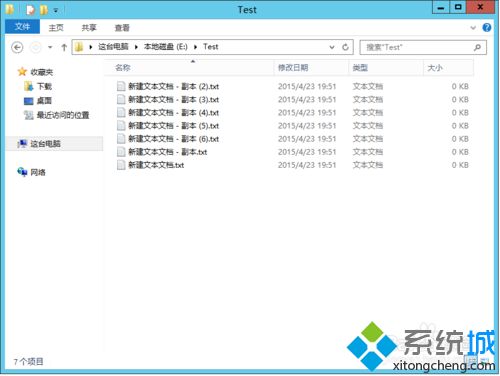
2、右击,选择“其他压缩命令”“批量文件改名”。
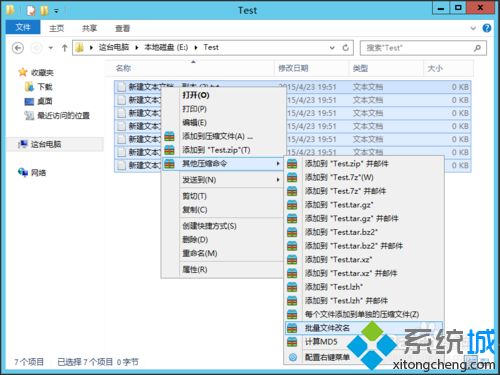
3、将文件名前面添加序号,这种情况主要用在课程列表中。#f#
在命名规则中输入:#*
位数输入2
单击“开始重命名”。
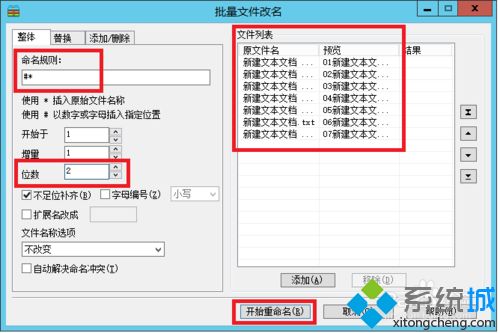
4、将文件名中的指定的文字替换成其他文字。
如把“新建文本”替换成“file”。
单击“开始重命名”。
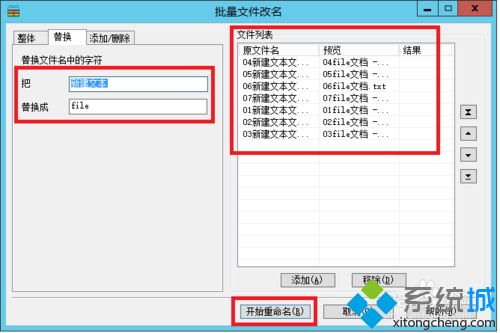
5、删除文件中的指定文字。
删除文件中的“新建文本文档”。
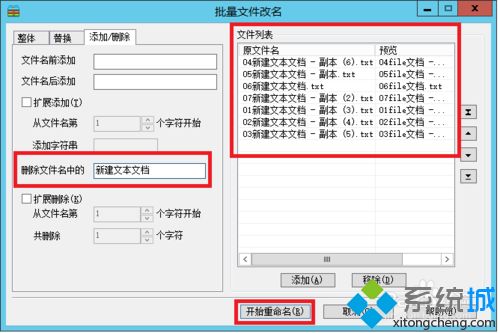
6、在文件名称前添加分类信息。
如我们在文件名前添加 [Linux]
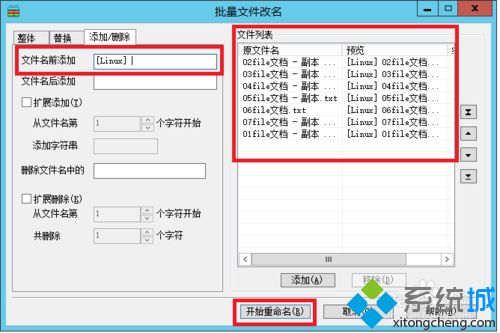
7、还可以在前面的基础上扩展。
比如:在文件名后添加Win,删除文件名中的副本,删除前面8个字符。
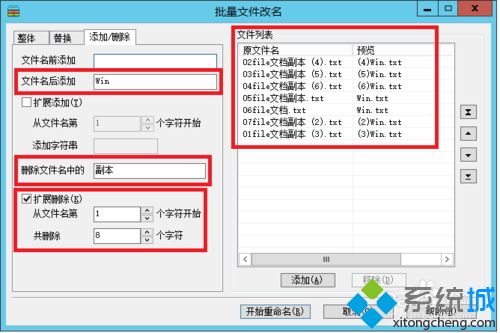
以上就是windows10系统用好压批量修改文件名的方法介绍了。方法非常简单,希望能够帮助到所有有需要的朋友们!
热门教程
热门系统下载
热门资讯





























